win10系统锁屏快捷键是哪个 win10系统怎么快速锁屏
有时候,当我们离开电脑一段时间时,我们会使用电脑的锁屏功能。这样做可以防止他人查看我们的隐私数据,从而确保电脑的安全性。但是,很多的用户都还不知道win10锁屏快捷键是哪个?今天,小编就在这为大家分享一下win10怎么快速锁屏。不知道的小伙伴不妨来看看吧。

win10锁屏快捷键是哪个
答:win+L组合快捷键
win10怎么快速锁屏
方法一:
1. 按住键盘上的Win+L组合快捷键。

2. 这样,屏幕将立即锁定。你会看到锁屏界面,上面显示着时间、日期以及关机等相关信息和图标。
方法二:
1.首先,点击Windows10左下角的”开始”菜单。
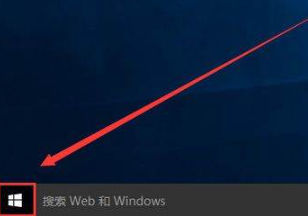
2.在弹出的界面中,点击最上方的账户名称。
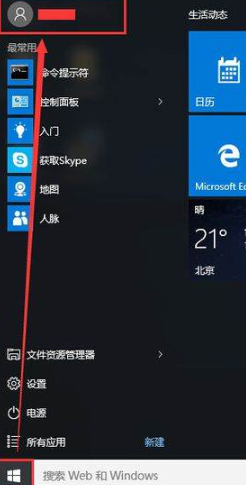
3.在弹出的列表中选择”锁定”即可。
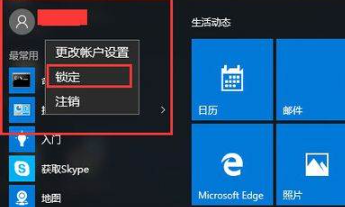
以上就是小编为大家整理的有关于win10怎么快速锁屏的相关资讯,希望可以帮的上大家哦。
最新推荐
-
谷歌浏览器下载文件存储位置怎么修改

谷歌浏览器下载文件存储位置怎么修改?谷歌浏览器是一款开源的强大的浏览器,支持用户进行自定义的设置,那如果用 […]
-
火狐浏览器打不开该网页因为无法连接到服务器怎么解决

火狐浏览器打不开该网页因为无法连接到服务器怎么解决?火狐浏览器拥有强大丰富的功能,很受用户欢迎,但是有的用 […]
-
mac如何设置屏幕常亮不黑屏 mac不黑屏设置方法

mac如何设置屏幕常亮不黑屏?苹果电脑系统中很多功能也跟win系统类似,比如常用的亮度功能等,都可以通过调 […]
-
win11系统怎么和手机连接 win11连接手机功能

win11系统怎么和手机连接?在最新的win11系统中,微软提供了连接手机功能,通过win11系统与手机进 […]
-
win113d加速如何开启 win11怎么开启高性能模式

win113d加速如何开启?在电脑系统中,用户通过开启3d加速功能,可以让游戏显得更流畅,更好的展现图像效 […]
-
win10没有有效ip配置该怎么解决 Win10以太网没有有效的IP配置
win10没有有效ip配置该怎么解决?本地连接没有有效的IP配置的问题,其实是因为你的电脑无法正常获取到网 […]
热门文章
谷歌浏览器下载文件存储位置怎么修改
2火狐浏览器打不开该网页因为无法连接到服务器怎么解决
3mac如何设置屏幕常亮不黑屏 mac不黑屏设置方法
4win11系统怎么和手机连接 win11连接手机功能
5win113d加速如何开启 win11怎么开启高性能模式
6win10没有有效ip配置该怎么解决 Win10以太网没有有效的IP配置
7oppo手机允许安装未知应用在哪里设置 oppo允许安装未知来源
8win10电脑显示无法识别的usb设备怎么办 win10一直提示无法识别的usb设备
9steam加好友错误代码118解决方法
10怎么取消win10开机自检功能 win10关闭自检硬盘
随机推荐
专题工具排名 更多+





 闽公网安备 35052402000378号
闽公网安备 35052402000378号